
PC版LINEで友だち・通知・トークルームを非表示にする方法を紹介
Contents[OPEN]
ブロックを解除する方法
続いて、友だちに設定した「ブロック」を解除する方法を説明します。
トップ画面に戻り、左メニューの一番下に「…」アイコンがあるので選択しクリックします。
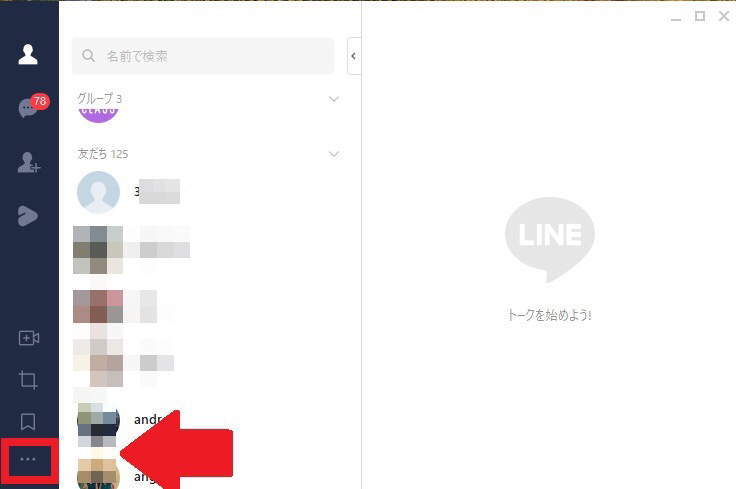
プルダウンメニューが表示されるので、表示されている項目の中にある「設定」を選択しクリックしましょう。
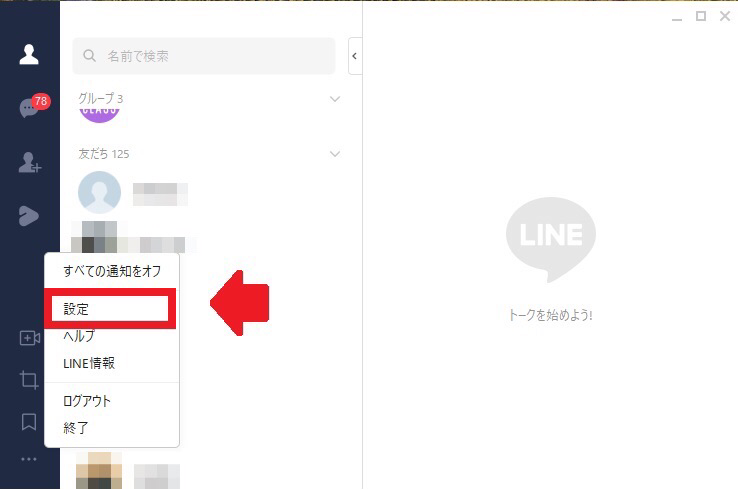
「友だち管理」画面に表示されている「ブロックリスト」の中に、先ほど「ブロック」に設定した友だちが表示されているので、マウスのカーソルを近づけましょう。
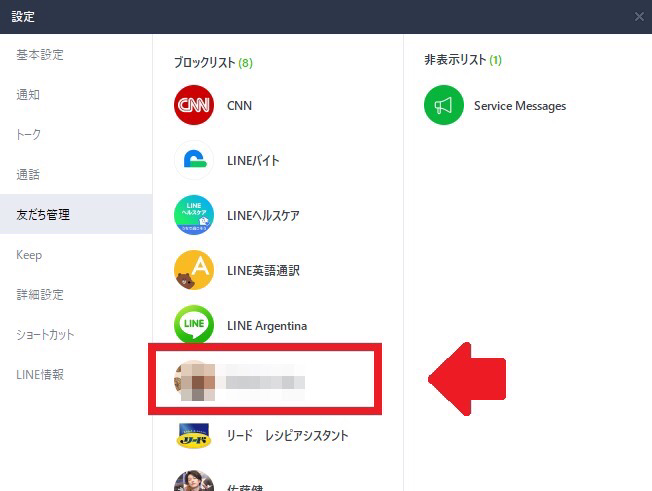
「ブロック解除」と「削除」が表示されるので、「ブロック解除」をクリックしましょう。これで友だちに設定された「ブロック」は解除されます。
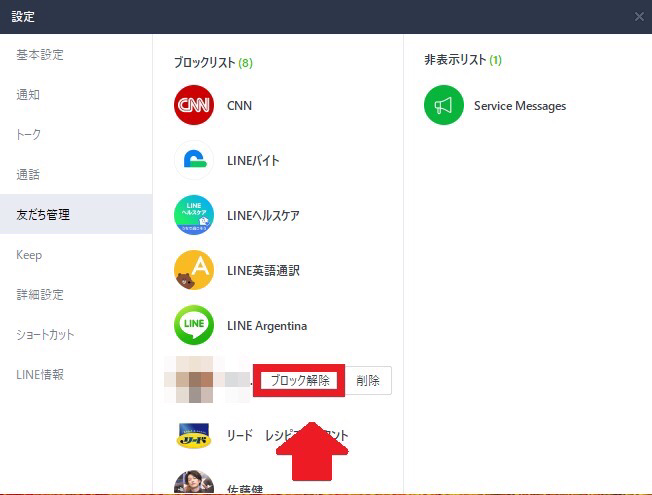
【PC版LINE】トークルームを非表示にしたい♡
PC版LINEで「非表示」にできるものには、友だちのトークルームもあります。
これから友だちのトークルームを「非表示」にする設定方法を説明します。
トークルームを非表示にする手順
トップ画面に戻り、左メニューの中にある「トーク」アイコンを選択しクリックしましょう。トーク履歴のある友だちが一覧になって表示されるので、トークルームを表示させたくない友だちを選択し右クリックしまします。
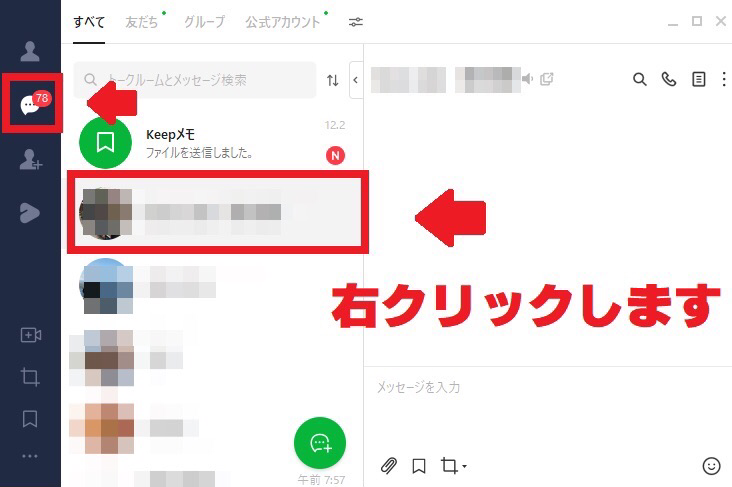
プルダウンメニューが表示されるので、表示されている項目の中にある「非表示」を選択しクリックしましょう。
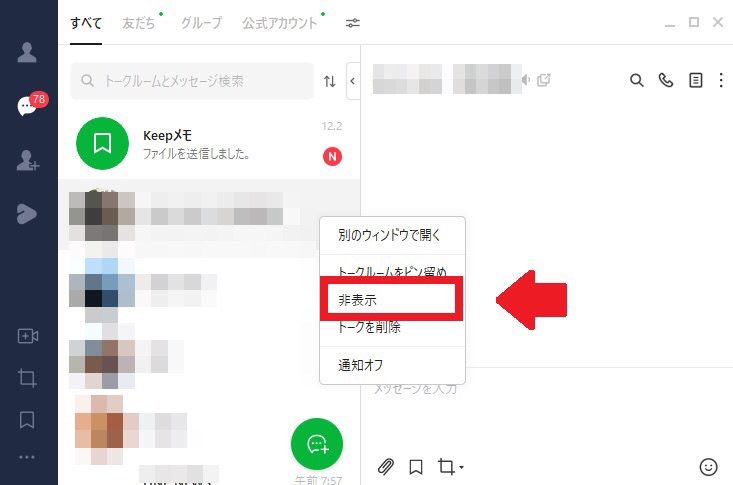
確認ポップアップが表示されるので、「非表示」をクリックしましょう。
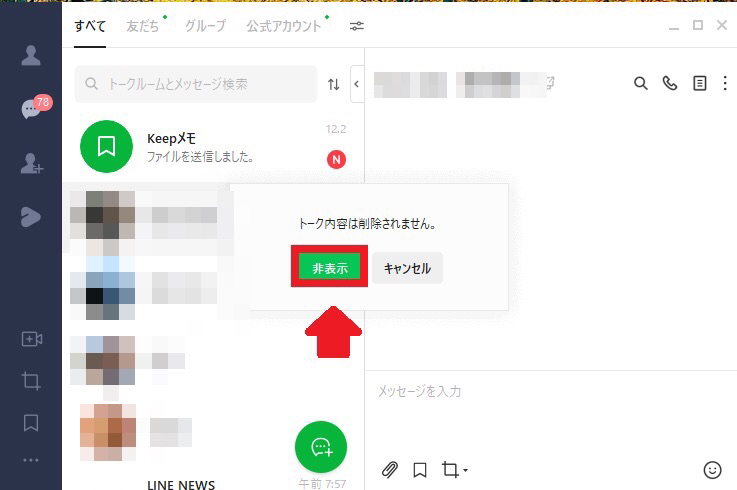
【個別】非表示から戻す方法
続いて、「非表示」に設定した友だちのトークルームを戻す方法を説明します。
方法は2つあるので、これから順番に説明します。
最初に紹介するのは、一人ひとり戻す方法です。
トップ画面に戻り、左メニューの中にある「友だち」アイコンを選択しクリックしましょう。友だちリストに追加されている友だちが一覧になって表示されるので、表示するように戻したい友だちを選択しクリックしましましょう。
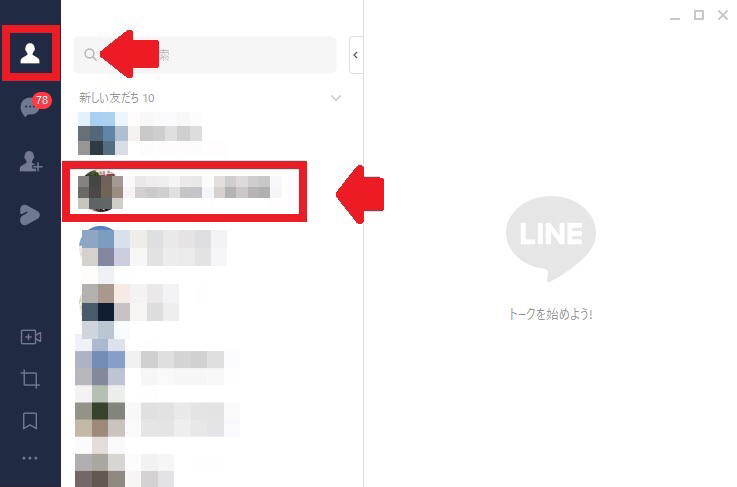
選択した友だちのトークルームが画面の右側に表示されました。
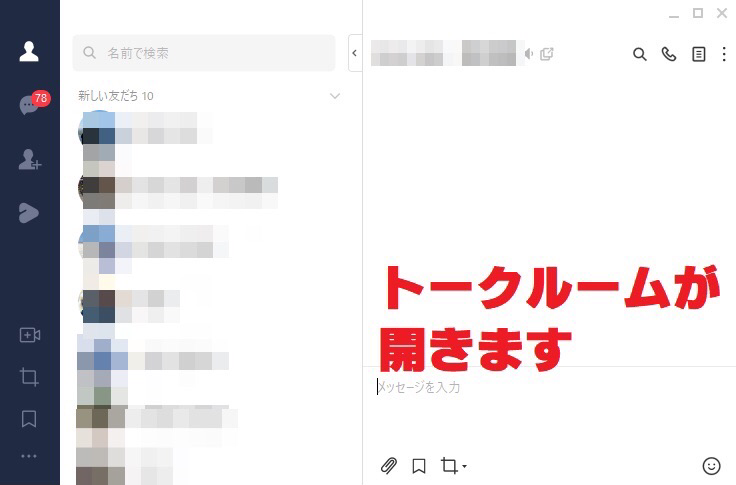
次に、画面の左メニューの中にある「トーク」アイコンをクリックしましょう。先ほどの友だちをクリックするとトークルームが表示されます。これで表示されるようになりました。
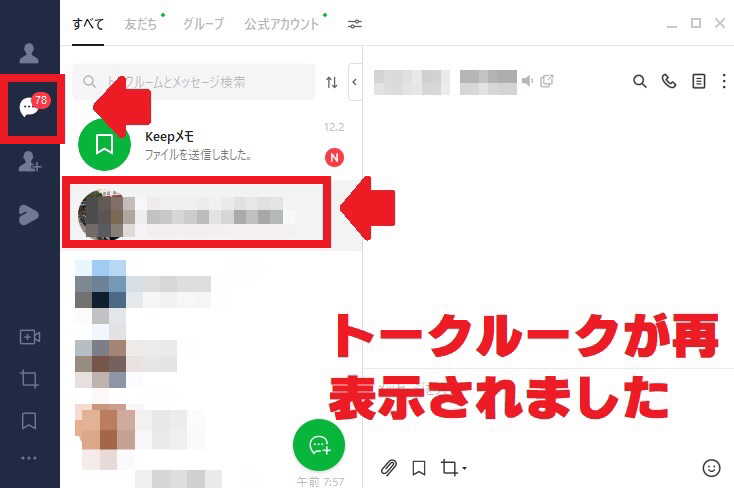
【複数】非表示から戻す方法
続いて「非表示」にした友だちの設定をまとめて解除する方法を説明します。
「設定」画面に戻りましょう。画面の左メニューの中にある「トーク」を選択しクリックしましょう。
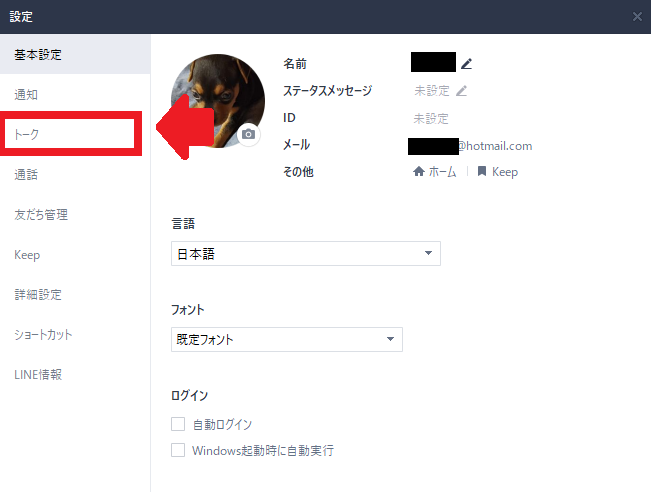
「トーク」画面が立ち上がったら、画面を下に向かってスクロールします。
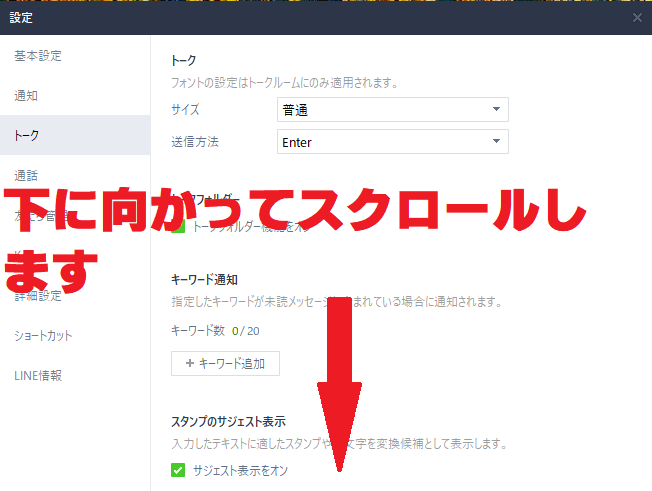
メニューの一番下に「非表示リスト」があり、その中にトークルームを「非表示」に設定した友だちがすべて表示されているので、1つを選びマウスのカーソルを近づけましょう。
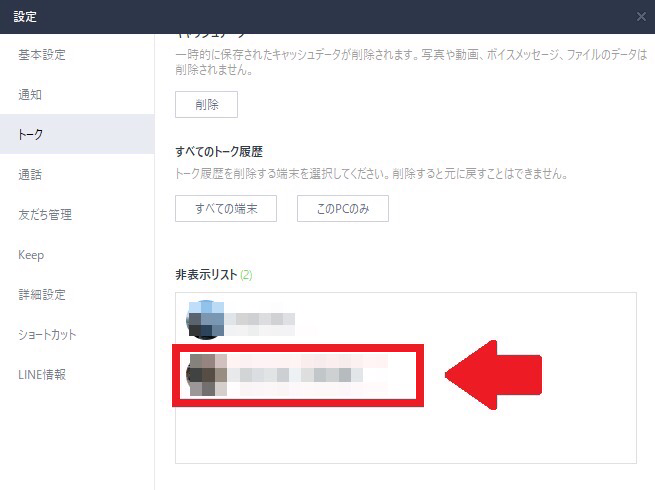
「再表示」と「削除」が表示されるので、「再表示」をクリックしましょう。同じ作業を他の友だちにもすれば、トークルームの「非表示」をすべて解除できます。
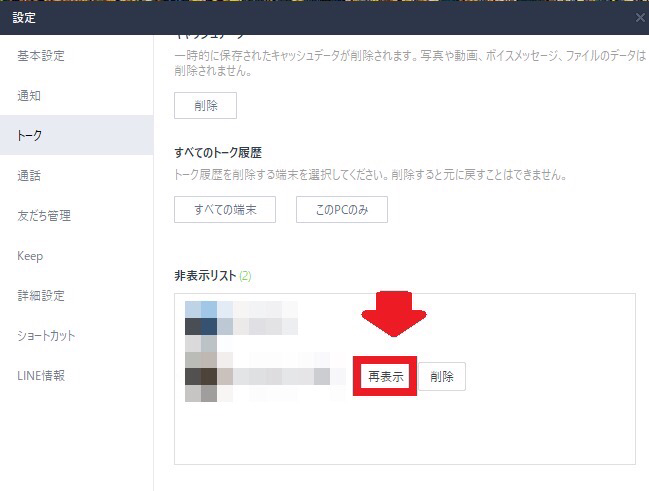
非表示にしてもメッセージの受信で表示される
トークルームの「非表示」設定に関しては、覚えておくべき大切なポイントがあります。
それは、トークルームを「非表示」にした友だちから送信されたメッセージを受信すると、トークルームが再表示されてしまうということです。
必要であれば、もう一度「非表示」に設定しましょう。